WPS如何给word文档自动添加目录
1、在WPS导航栏里选择“视图”,点击下方导航栏点击“文章结构”上半部分,就在WPS左侧出现一个窗口,可以在“文章结构”下看到已有的章节。可以再以后改变章节时,实时显示变化情况。
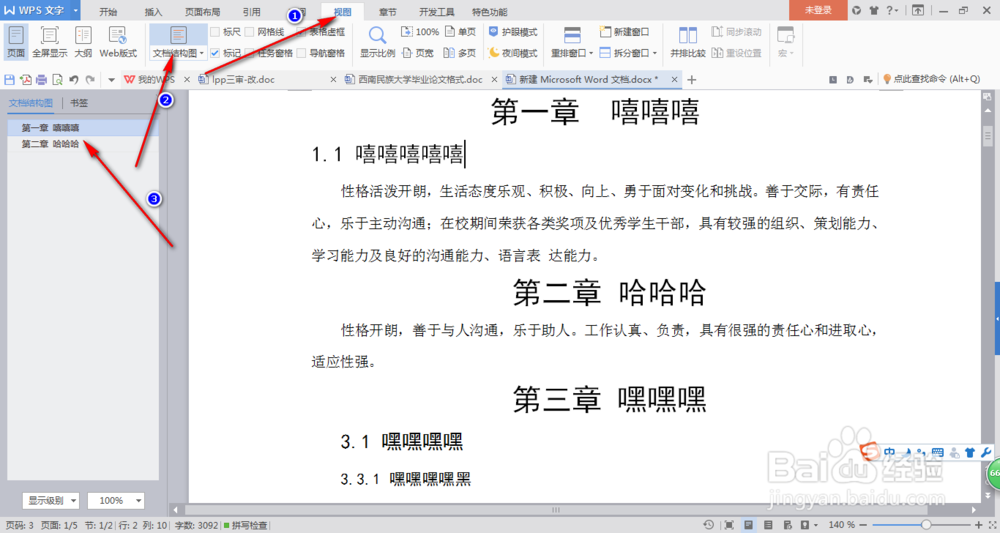
2、添加1级目录,WPS导航栏里选择“应用”,选中文章中的章节标题,点击”目录级别“。选中选中文章中的章节标题,点击”目录级别“,选择”1级目录(1)“。
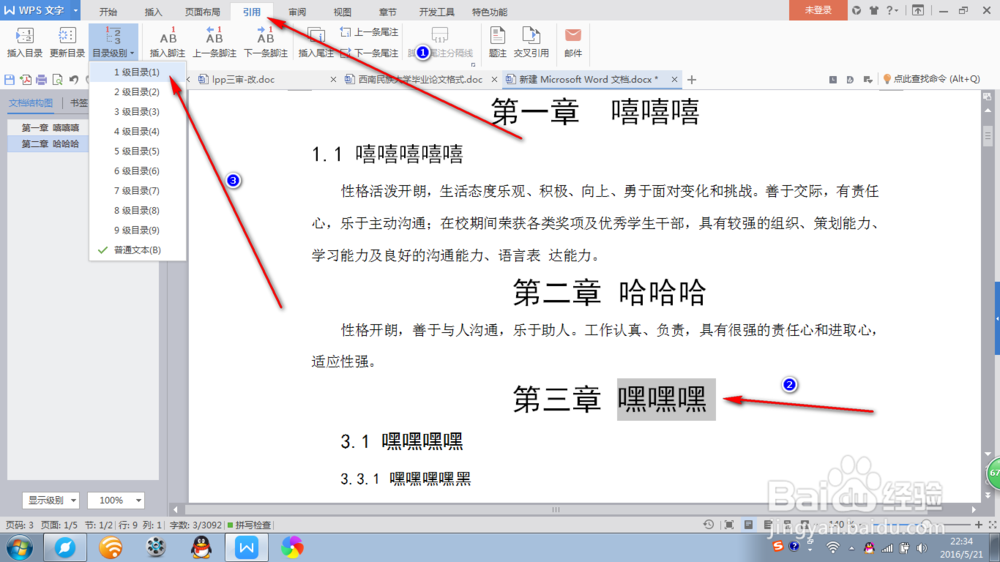
3、添加1级目录效果图。

4、添加2级目录,选中选中文章中的章节标题,点击”目录级别“,选择”2 级目录(2)“。
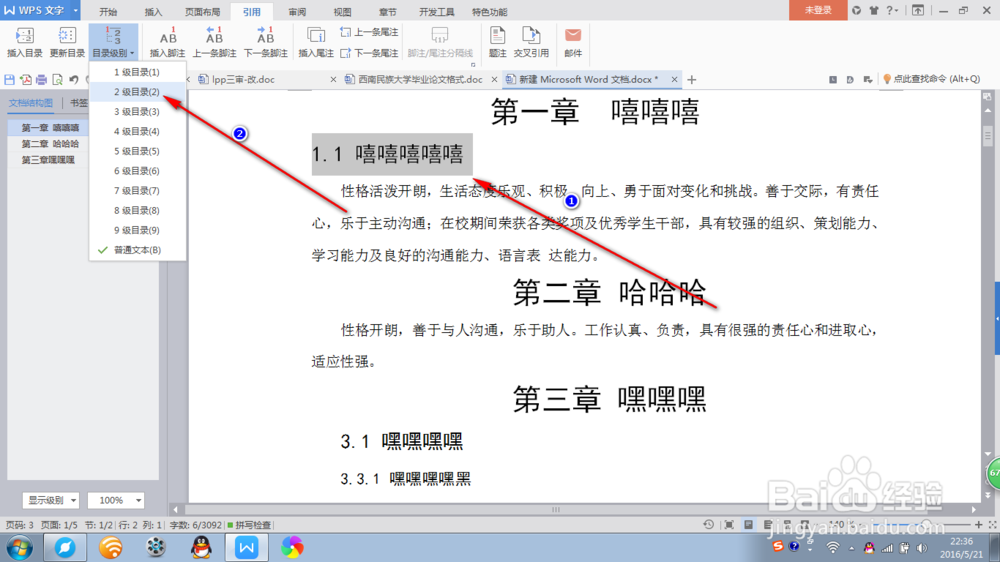
5、添加2级目录效果图。
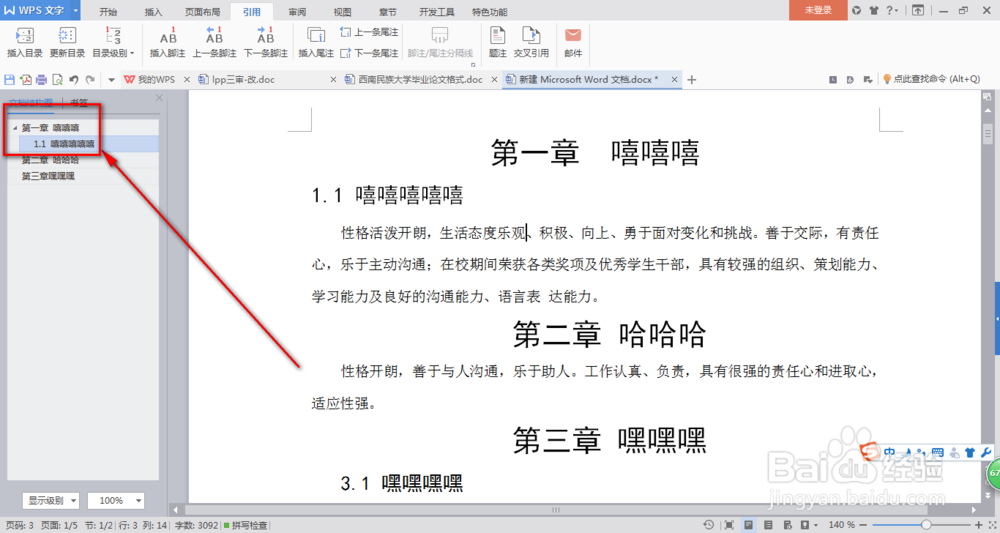
6、添加3级目录,选中选中文章中的章节标题,点击”目录级别“,选择”3 级目录(3)“。
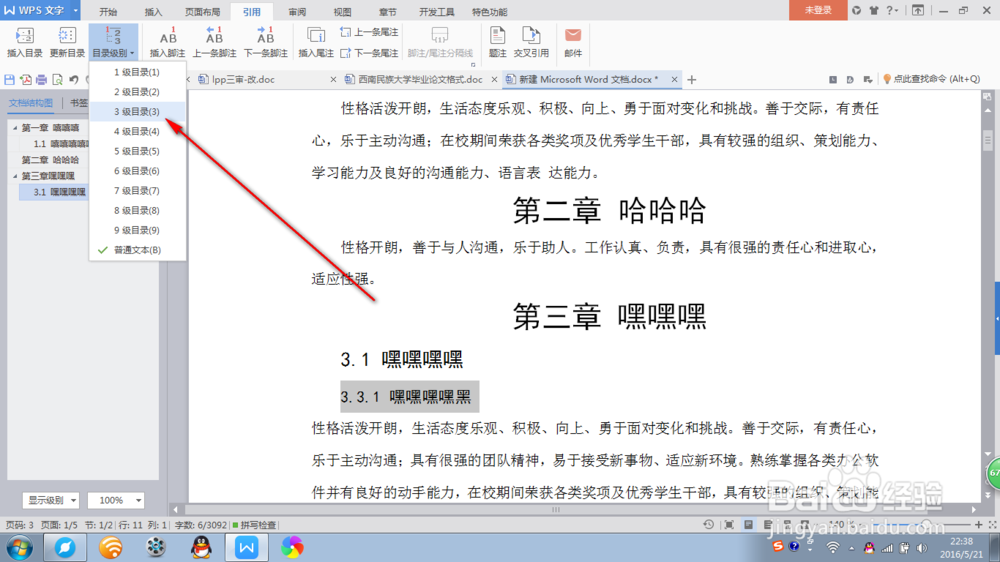
7、添加3级目录效果图。
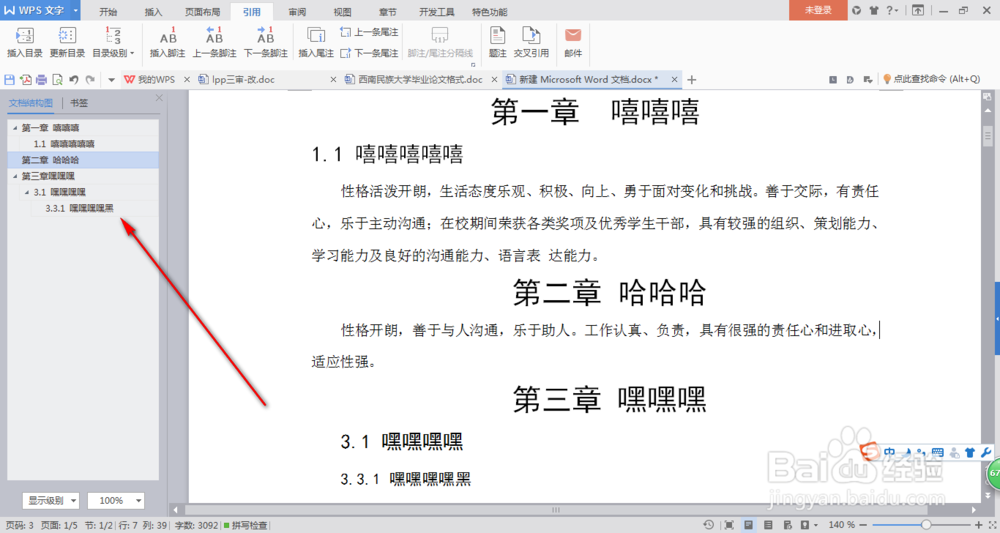
8、如果在添加目录时出现文本内容出现在章节结构中。就需要将普通文本从文章结构中去掉。
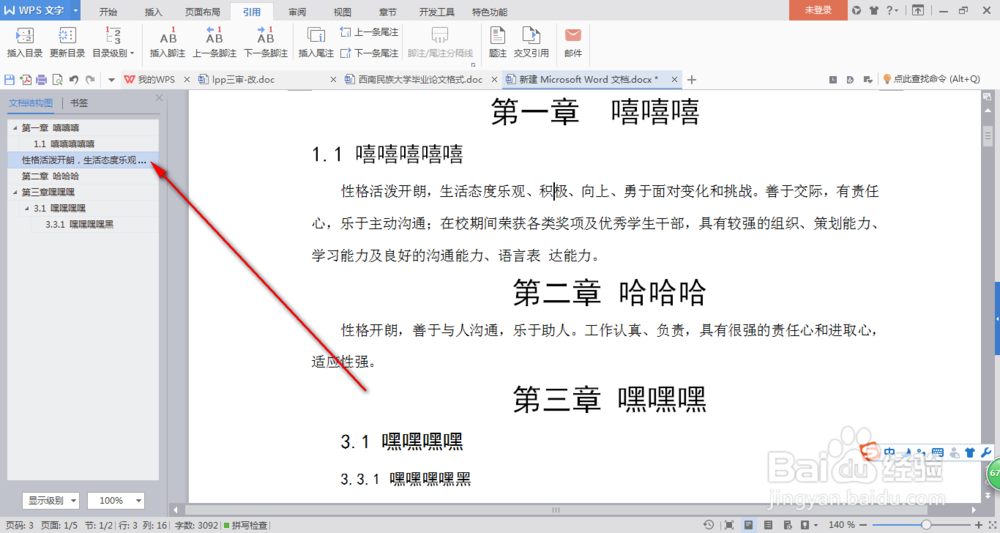
9、选择出现在文章结构中的文本,点击“目录级别”选择“普通”文本。
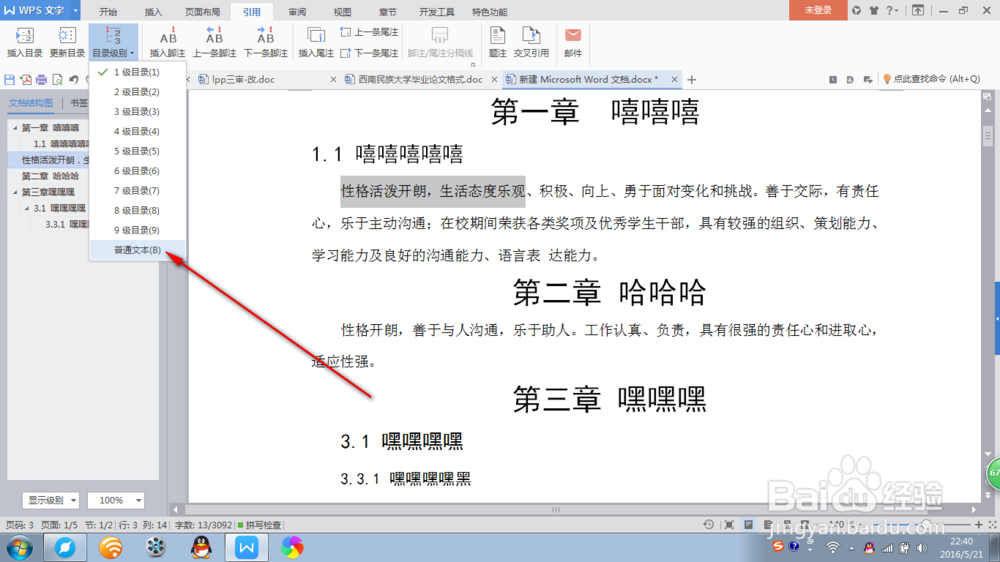
10、普通文本效果图。
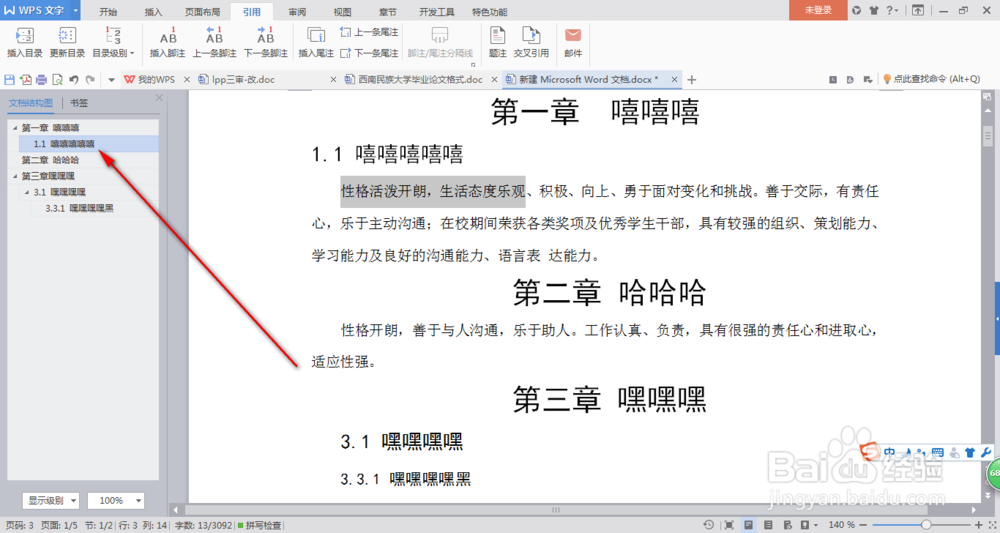
11、完成各个章节级别,在需要添加目录的页面,在“引用”导航栏点击“插入目录”,在目录对话框里设置目录样式。默认的一般就可以了。
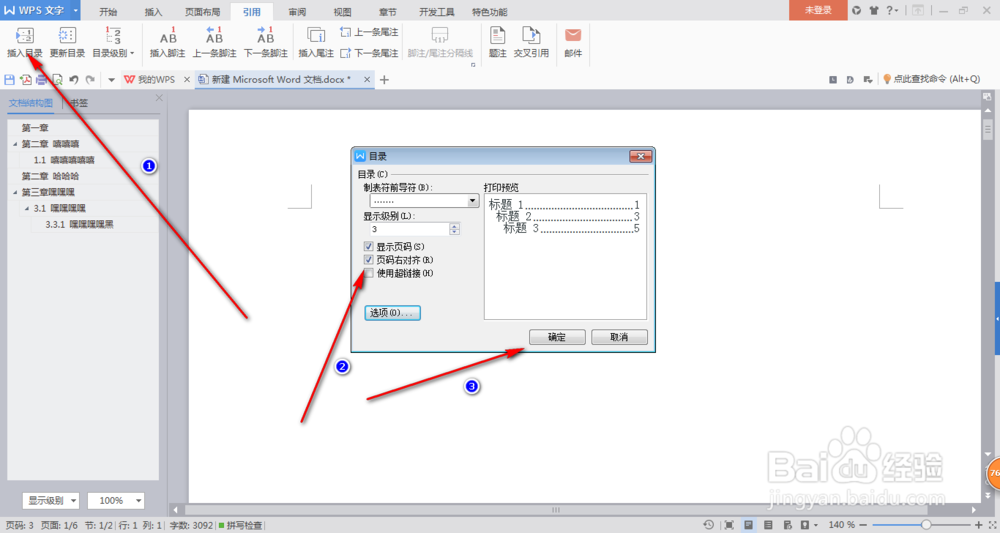
12、自动添加目录效果图。可能效果不一定很齐及字体大小不合要求,这时可以手动调整一下。
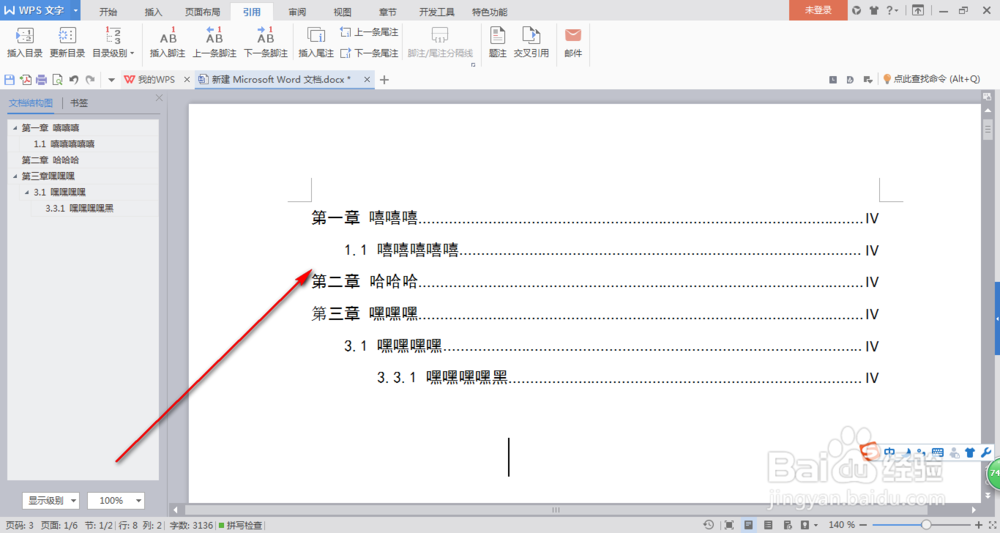
声明:本网站引用、摘录或转载内容仅供网站访问者交流或参考,不代表本站立场,如存在版权或非法内容,请联系站长删除,联系邮箱:site.kefu@qq.com。
阅读量:162
阅读量:106
阅读量:128
阅读量:142
阅读量:23